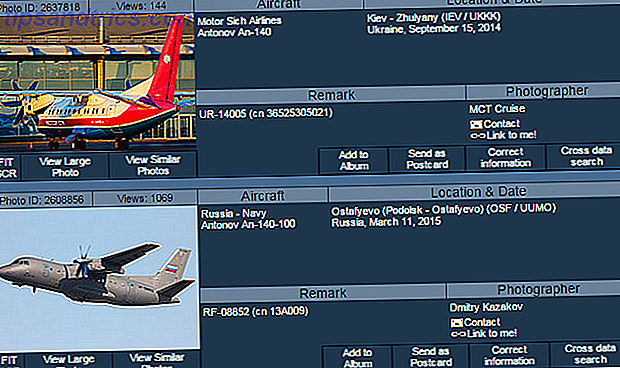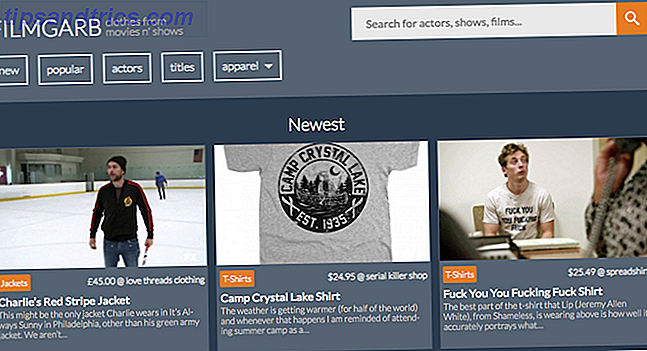Een van de slechtste onderdelen van het gebruik van een computer is hoe gedachtenloos repetitief het kan zijn: zoeken in honderden mappen naar dat ene bestand, of hetzelfde stuk tekst typen elke dag opnieuw, of opruimen en duizenden verschillende bestanden organiseren ...
Op deze manier kunnen we heel wat uren verspillen. Gelukkig zijn we niet alleen!
Anderen hebben net zoveel geleden als wij, zo niet meer, en sommigen hebben zelfs grote moeite gedaan om hulpmiddelen te maken die deze pijnen verzachten - en brachten ze vervolgens gratis uit. Door een paar van deze hulpprogramma's aan je arsenaal toe te voegen, kun je tijd terugwinnen die anders verloren zou zijn gegaan door handmatige herhaling.
1. Zoek of vervang tekst in veel bestanden
Hebt u ooit een bepaald tekstbestand of document met een specifiek woord of bepaalde woordgroep moeten vinden, maar kon u het niet vinden? Je dacht dat je wist waar je het neerlegde, maar het is er niet en je bent er zeker van dat je het niet hebt verwijderd.
Dat is wanneer je grepWin nodig hebt. Het is geïnspireerd op de grep-tool die te vinden is op Unix-systemen, waarmee je hele mappen kunt doorzoeken op bestanden op basis van tekstinhoud. Maar grep is een opdrachtregelprogramma dat niet goed zou passen bij Windows-gebruikers. Gelukkig is grepWin een GUI-tool.
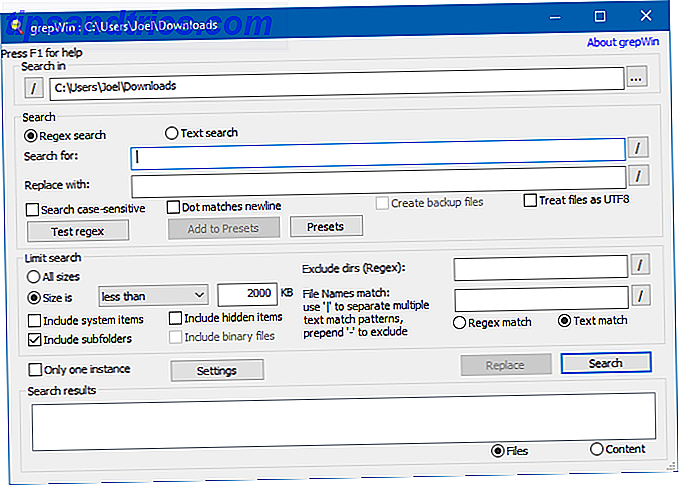
Je verliest een beetje flexibiliteit met GUI-opties, maar niet veel. Ik vind het veel gemakkelijker om alles te verwerken en de resultaten zijn duidelijker om te navigeren. Merk op dat grepWin alleen werkt op Windows Vista en later.
Downloaden: grepWin
2. Typ dezelfde tekst steeds opnieuw
Of u nu reageert op e-mails, rapporten typt, formulieren invult of zelfs programmeert, er zijn bepaalde zinnen (of zelfs zinnen) die u honderden keren per dag zou kunnen typen. Wat een verspilling van tijd, toch? Wat is Tekstuitbreiding en hoe kan het u helpen tijd te besparen? Wat is Tekstuitbreiding en hoe kan het u helpen tijd te besparen? Als je jezelf maar een klein deel van de tijd kunt besparen die je aan het typen bent, kun je elke week uren tijd besparen. Dat is precies waar tekstuitbreiding voor is. Lees verder
Een tekst-expander zoals PhraseExpress kan hier handig van zijn. Tekstuitbreiding is eenvoudig: je typt een paar letters, drukt op de toets die je hebt aangewezen voor uitbreiding, en deze wordt magisch uitgebreid naar de volledige zin waarin je deze hebt geconfigureerd (bijv. Lki kan uitbreiden, ik zal ernaar kijken en terugkomen voor jou! )

PhraseExpress begint met een proefversie van 30 dagen van de professionele versie en wordt vervolgens de freeware-versie. Beide versies zijn identiek, met als enige uitzondering dat de freeware-versie alleen kan worden gebruikt voor niet-omzetgenererende activiteiten zonder client-serveromgevingen.
Downloaden: PhraseExpress
3. Hernoem de bestanden in bulk
Stel dat u 10 jaar aan digitale ontvangsten en financiële overzichten hebt opgebouwd van tientallen verschillende services en instellingen. Wat een puinhoop! Het slechtste gedeelte is dat het niet alles geordend is, het slechtste deel is het hernoemen van al deze bestanden. Batch hernoemen & massa bestanden verwijderen in Windows Batch hernoemen & massa bestanden verwijderen in Windows Bent u bezig met het uitkiezen van batches? honderden of duizenden bestanden hernoemen of verwijderen? De kans is groot: iemand anders is al kaal en heeft het ontdekt. We laten je alle trucs zien. Meer lezen op een manier die organisatie zelfs mogelijk maakt.
Tenzij u beschikt over het hulpprogramma voor bulkhernoeming, een tool die u gratis kunt gebruiken voor persoonlijk gebruik, waarmee u bestanden (en mappen) in bulk kunt hernoemen met behulp van flexibele regels en filters. U kunt getallen vervangen en / of verhogen, tekst en / of tijdstempels invoegen, recursief omgaan met oneindige submappen en meer.

Twee functies die ik wil benadrukken, zijn het hernoemen van fotobestanden met behulp van EXIF-gegevens en het hernoemen van muziekbestanden met behulp van ID3-tags. U kunt een voorbeeld bekijken voordat u de naam verandert, zodat u altijd weet wat u gaat doen voordat u het programma gaat uitvoeren.
Download: Bulk Rename Utility
4. Bewerk of verwijder muziek ID3-tags in bulk
Met de overvloed aan muziekstreaming-services van tegenwoordig zijn de meeste mensen overgestapt van het downloaden van muziek naar het streamen van muziek - maar niet iedereen. Misschien hebt u de voor- en nadelen van streaming versus downloaden overwogen en hebt u besloten dat lokale digitale bestanden beter zijn voor uw behoeften. Als dit het geval is, kan muziekbeheer een last zijn. 4 Fantastische tools voor het beheren van je gigantische MP3 Collection 4 Fantastische tools om je enorme MP3-collectie te beheren Muziekbibliotheekbeheer kan een hele frustrerende ervaring zijn, vooral als je jarenlange ongeorganiseerde muziek hebt die wacht om te worden gesorteerd en correct gelabeld. Slecht muziekbibliotheekbeheer komt terug en bijt je later ... Lees meer.
Ik stream alleen muziek tegenwoordig, en ik ben zo blij dat ik niet meer tientallen ID3-tags hoeft te bewerken elke keer dat ik een nieuw album download. Maar als dat nog steeds zo is, wees dan blij voor tools zoals ID3 Remover (om alle ID3-tags van meerdere bestanden te verwijderen) en MP3tag (om ID3-tags in meerdere bestanden tegelijkertijd te bewerken).

Downloaden: ID3-verwijderaar
Downloaden: MP3tag
5. Converteer mediabestand-indelingen in bulk
We hebben de hulpmiddelen voor mediaconverters besproken in The Mega Guide to Media File Conversion Tools in Windows The Mega Guide to Media File Conversion Tools in Windows Vraag je je af hoe je dat mediabestand het beste kunt converteren? Dit is je gids uit de jungle van het mediabestand. We hebben de meest relevante conversieprogramma's voor mediabestanden samengesteld en laten u zien hoe u ze kunt gebruiken. Meer lezen, inclusief afzonderlijke hulpmiddelen voor het converteren van afbeeldingen, audio en video. Maar er is een handige tool die alle drie mediatypes aankan en tussen tientallen van de populairste formaten van vandaag converteert.
Mediaconversies kunnen lang duren, vooral als u regelmatig grote filmbestanden of complete muziekalbums moet converteren. Maar met Format Factory kunt u allerlei soorten mediabestanden bulksgewijs converteren en hoeft u niet drie of meer verschillende tools te installeren om verschillende mediatypen te verwerken.

Maar een woord van waarschuwing! Format Factory wordt geleverd met bundleware, dus let goed op bij de installatie. Schakel elk selectievakje uit dat lijkt op een speciale aanbieding en weiger alle voorwaarden die niet specifiek voor Format Factory zijn.
Downloaden: fabriek formatteren
6. Verwijder veel apps tegelijk
Ik ga nooit meer dan een paar dagen zonder nieuwe software te testen, en op sommige dagen moet ik zelfs verschillende applicaties testen. Het installeren van al die software is lastig, maar alles de-installeren is nog erger. Daarom vertrouw ik op methoden om apps massaal te deïnstalleren. Installatie en verwijdering van Windows-programma's in bulk Hoe Windows-programma's installeren en verwijderen in bulk Een massa-installatieprogramma of uninstaller kan u veel tijd besparen. Weet je nog de laatste keer dat je een nieuwe computer hebt opgezet? We gaan je leren hoe je deze taken in een flits kunt doen. Lees verder .
De beste tool die ik tot nu toe heb gevonden, is Bulk Crap Uninstaller . Het scant uw volledige systeem, vindt alle geïnstalleerde software en laat u een selectievakje markeren naast alle degenen die u wilt verwijderen. Het ondersteunt ook "stille verwijdering", die alle verwijderingen afhandelt zonder dat u enige invoer van u nodig hebt.

Het leuke van deze tool is dat het ook verweesde installaties identificeert - apps die in het verleden zijn "verwijderd" en niet meer verschijnen als geïnstalleerd op Windows 10, maar op een of andere manier op je systeem blijven.
Downloaden: Bulk Crap Uninstaller
7. Herhaal de toetsaanslagen en muisklikken
Op een gegeven moment moet u mogelijk dezelfde keer dezelfde toetsaanslagen of dezelfde exacte muisklikken herhalen. Er zijn eigenlijk veel manieren om dit te bereiken, maar een van de eenvoudigere en eenvoudigere hulpmiddelen is Do It Again .
Nadat u de app hebt gestart, kunt u verschillende 'taken' maken waarbij elke taak een reeks toetsaanslagen, muisacties of beide is. Klik op Nieuwe taak maken om een nieuwe taak te registreren. Als je klaar bent, druk je op Scroll Lock en geef je het een naam. Nadat de taak is voltooid, kunt u deze instellen om te herhalen en hoe vaak.

Do It Again is gemaakt voor Windows XP maar werkt nog steeds voor Windows 10 zolang u het als beheerder uitvoert. Pas op dat u de eerste keer dat muziek wordt gestart muziek hoort. U kunt het uitschakelen in het menu bij Opties> Startmuziek afspelen .
Downloaden: Do It Again
Andere manieren om taken in Windows te automatiseren
Als u geen tools van derden wilt gebruiken, kunt u altijd de ingebouwde Windows Task Scheduler-app gebruiken om herhaalbare, schemeerbare taken te maken. Lees voor meer informatie deze voorbeelden van het automatiseren van taken met Windows Taakplanner 4 Saaie taken die u kunt automatiseren met de Windows-taakplanner 4 Saaie taken die u kunt automatiseren met de Windows-taakplanner Uw tijd is te waardevol om te worden verspild met repetitieve taken. Laten we u laten zien hoe u taken kunt automatiseren en plannen. We hebben ook enkele geweldige voorbeelden. Lees verder .
Als u echt geavanceerd en technisch wilt worden, kunt u automatiseringsscripts maken met behulp van een hulpprogramma van derden genaamd AutoHotkey . AutoHotkey kan onder andere toetsaanslagen en muisacties besturen en kan complexe logica verwerken via de scriptingtaal. Meer informatie in ons overzicht van AutoHotkey 10+ Cool AutoHotkey-scripts en hoe u uw eigen 10+ coole AutoHotkey-scripts kunt maken en hoe u uw eigen AutoHotkey kunt maken, is een eenvoudige manier om snelkoppelingen naar uw computer toe te voegen. U kunt kant-en-klare scripts downloaden of uw eigen scripts schrijven. We laten u zien dat u productiever wordt met geautomatiseerde sneltoetsopdrachten. Lees verder .
Wat zijn de slechtste repetitieve taken in Windows? Hoe ga je over het automatiseren van hen, of helemaal niet? Laat het ons weten in de comments hieronder!
Afbeelding tegoed: Matriyoshka / Depositphotos